Shopumzug – So funktioniert die URL-Umstellung im AdWords Account
Wir stellen uns kurz vor: ein Kunde plant die Umstellung seiner Website-URL. Das kommt z.B. vor, wenn sich ein Shop neu ausrichten und fortan unter anderem Namen auftreten möchte.
Dann gilt es auch zu entscheiden, ob der AdWords Account weitergeführt werden soll oder ein neuer Account in Frage kommt. Sollte der alte Account weiterhin genutzt werden, müssen einige Dinge beachtet werden, damit die URL-Umstellung problemlos abläuft. Wir geben eine Schritt-für-Schritt Anleitung zur URL-Umstellung.
Welche Elemente müssen im Account umgestellt werden?
Alle Elemente, die die alte URL oder den alten Shopnamen enthalten, müssen umgestellt werden. Dies betrifft:
- Anzeigen- und Ziel-URLs
- Sitelinks
- Display Banner mit Logo oder Shopname
- Anzeigentexte
- Keywords
Einzig in der Brand-Kampagne lohnt sich eine Dopplung. Hier würde ich neben der Anzeigengruppe zu dem neuen Shopnamen auch eine Anzeigengruppe zu dem alten Shopnamen beibehalten. Denn Nutzer, die den Shop kennen, werden weiterhin nach der ihr bekannten Marke suchen. Buche ich also den alten Shopnamen ein, kann ich trotzdem für meinen neuen Shop werben. Überlegenswert wäre, ob man die Nutzer in den Anzeigentexten darauf hinweist, dass der Shop nun anders heißt. Dies kann z.B. durch den Anzeigentext „XXX heißt nun YYY“ bewerkstelligt werden und zumindest in der Startphase ausgespielt werden.
An welcher Stelle müssen außerhalb des Adwords Accounts Einstellungen verändert werden?
Sowohl bei Analytics als auch im Google Tag Manager muss die neue URL eingepflegt werden, damit das Tracking weiterhin gewährleistet ist. Ist der Shop umgestellt, sollte mittels einer Testbestellung das Conversion Tracking überprüft werden.
Werden unter den AdWords Anzeigen auch Bewertungs-Sternchen angezeigt, müssen vorab bei den Bewertungsplattformen, die für die Produktbewertungen herangezogen werden, die neue URL hinterlegt werden. Die Umstellung kann 2-3 Wochen dauern, daher gilt es hier, rechtzeitig daran zu denken.
Schritt-für-Schritt Anleitung
1. Zeitplan
mit dem Kunden die einzelnen Schritte durchgehen und einen Zeitplan festlegen
2. Zuarbeiten
vorab Zuarbeiten einfordern. Dazu gehören: Auflistung der neuen Ziel-URLs, neue Display Banner mit neuem Shop-Logo
3. Backup der Kampagnen erstellen
im AdWords Editor unter Datei > Backupdatei (AEA) exportieren > gesamtes Konto exportieren. Das kann hilfreich sein, wenn man doch noch einmal auf die alten Kampagnen zugreifen möchte.
4. Änderungen offline vornehmen
im Editor alle Änderungen vornehmen. Nutze dabei die „Text ersetzen“ Funktion. Ziel ist, dass im gesamten Account die neuen Ziel-URLs und Banner hinterlegt sind, so dass diese bereits offline im ganzen Account ausgetauscht sind.
5. Beginn Shop-Umbau
Der Kunde gibt ein Zeichen, bevor der alte Shop abgestellt wird.
6. Pausieren / Deaktivieren der Anzeigen
Während des Shop-Umbaus ist der Shop nicht zu erreichen. In dieser Zeit sollte also auch die Anzeigenschaltung gestoppt werden. Die Kampagnen im Adwords Account werden angehalten und gelöscht. Keine Angst, sie bleiben trotzdem erhalten und können wieder reaktiviert werden. Der Status pausiert reicht nicht aus, denn in diesem Status werden die Anzeigen von Google getestet. Wenn dann hier keine funktionierende URL hinterlegt ist, werden die Anzeigen alle abgelehnt. Zu viele Ablehnungen können zu einer Sperrung des Accounts führen!
Während der Shop umgebaut wird, bleiben die Kampagnen im AdWords Account inaktiv.
7. Launch des neuen Shops
Die Shop URL ist umgestellt, der neue Shop ist online. Der Kunde gibt Bescheid, dass der Umzug vollzogen ist.
8. Hochladen der Änderungen
Aus dem AdWords Editor werden die vorbereiteten Kampagnen mit den neuen Ziel-URLs und Bannern hochgeladen.
9. Aktivieren im AdWords Account
Im AdWords Account werden die Kampagnen aktiviert.
Fertig.
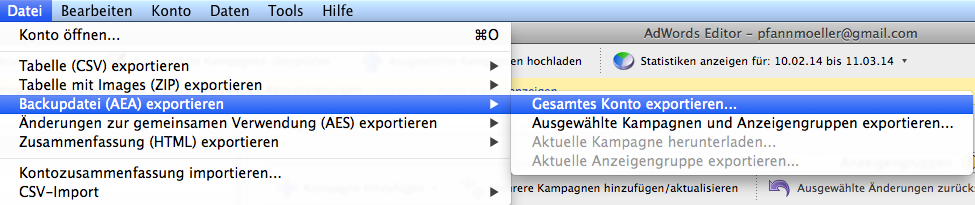


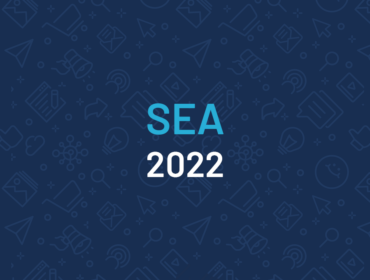

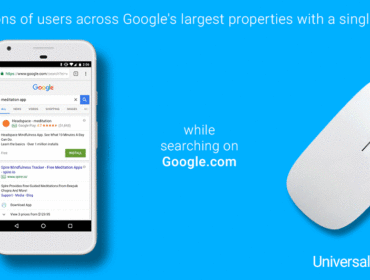
Toller und hilfreicher Beitrag. Vielen Dank für die guten Tipps. Mfg